Jedwali la yaliyomo
Mfumo wa Excel hutusaidia kugawanya kisanduku au mfuatano wa maandishi au safu wima. Hii inafanya mkusanyiko wa data kusomeka zaidi na kupatikana kwa taarifa sahihi kwa urahisi. Katika makala haya, tutaona jinsi Fomula ya Excel inavyotumika kugawanya seli au mifuatano.
Kitabu cha Mazoezi
Pakua zifuatazo. kitabu cha kazi na mazoezi.
Mfumo wa Kugawanyika.xlsx
Njia 8 Rahisi za Kutumia Mfumo wa Kugawanya katika Excel
1. Excel Mfumo wenye KUSHOTO & Kazi za KULIA za Kugawanya Kiini
Kitendo cha KUSHOTO hurejesha herufi zilizo kushoto kabisa na kitendaji cha KULIA hutusaidia kutoa herufi za mwisho kutoka kwa maandishi. kamba. Hizi ni Microsoft Excel Kazi za Maandishi . Hebu tuseme tuna seti ya data ( B4:D9 ) iliyo na baadhi ya majina nasibu. Tutatumia fomula kugawanya seli zilizo na majina hayo.

STEPS:
- Chagua Kiini C5 mwanzoni.
- Sasa andika fomula:
=LEFT(B5,SEARCH(" ",B5)-1) 
- Kisha ubofye Enter na utumie Nchi ya Kujaza ili kuona matokeo katika visanduku vinavyofuata.
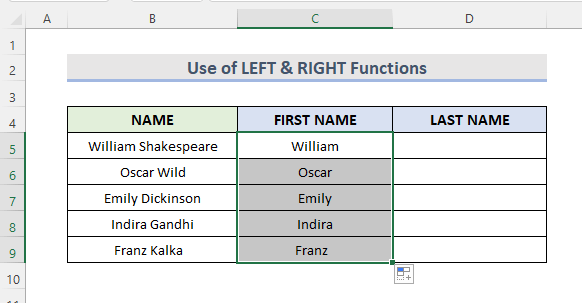
➥ Uchanganuzi wa Mfumo
➤ TAFUTA(” “,B5)
Hii itatafuta nafasi na kurejea na nafasi ya nafasi kwa kitendaji cha UTAFUTAJI .
➤ KUSHOTO( B5,TAFUTA(” “,B5)-1)
Hii itatoa vibambo vyote vilivyo upande wa kushoto na kurudishathamani.
- Ifuatayo chagua Kiini D5 .
- Chapa fomula:
=RIGHT(B5,LEN(B5)-SEARCH(" ",B5)) 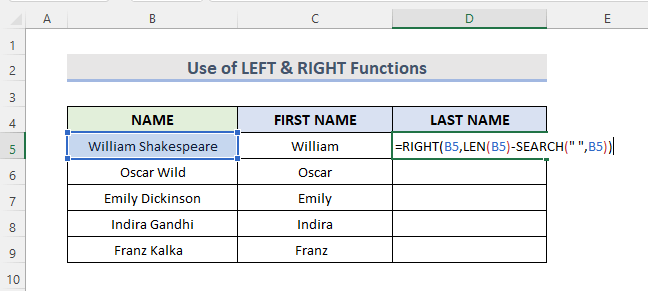
- Mwishowe, gonga Enter na utumie Nchi ya kujaza zana ili kuona matokeo.

➥ Uchanganuzi wa Mfumo
➤ TAFUTA(” “,B5 )
Hii itatafuta nafasi na itarudi na nafasi ya nafasi kwa kitendaji cha UTAFUTAJI .
➤ LEN(B5)
Hii itarudisha jumla ya idadi ya vibambo na kitendakazi cha LEN .
➤ KULIA (B5,LEN(B5)-SEARCH(” “,B5))
Hii itarudisha thamani ya jina la mwisho
Soma Zaidi: Jinsi ya Kugawanya Seli katika Excel (Mwongozo wa Mwisho)
2. MFUMO WA INDEX-ROWS ya Kugawanya Safu Wima Moja katika Safu Wima Nyingi katika Excel
Excel kitendaji cha ROWS inatumika kurudisha safu mlalo. nambari na kitendakazi cha INDEX hurejesha thamani kutoka kwa masafa uliyopewa. Tunaweza kutumia mchanganyiko wa kazi hizi mbili kugawanya safu wima moja katika safu wima nyingi. Kwa kudhani tuna seti ya data ( B4:B14 ). Tutatumia fomula ya INDEX-ROW ili kugawanya safu wima hii katika safu wima mbili ( Safu wima1 & Safu wima2 ).

HATUA:
- Kwanza chagua Kiini D5 .
- Ifuatayo, andika fomula:
=INDEX($B$5:$B$14,ROWS(D$5:D5)*2-1) 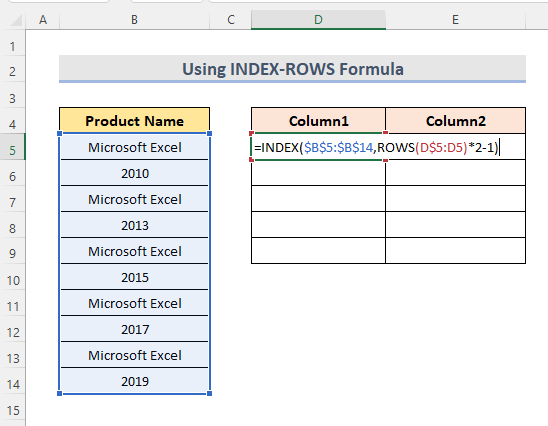
- Sasa bonyeza Enter na utumie zana ya Jaza Nchiko ili kuona matokeo.

➥ MfumoUchanganuzi
➤ SAFU(D$5:D5)*2-1
Hii itarejesha nambari ya safu mlalo.
➤ INDEX($B$5:$B$14,ROWS(D$5:D5)*2-1)
Hii itarudisha thamani kutoka safu $B$5:$B$14 .
- Chagua Kiini E5 .
- Chapa fomula:
=INDEX($B$5:$B$14,ROWS(E$5:E5)*2) 
- Kisha gonga Ingiza na utumie Nchi ya Kujaza ili jaza kiotomatiki seli zilizo hapa chini.

➥ Uchanganuzi wa Mfumo
➤ SAFU(E$5:E5)*2
Hii itarejesha nambari ya safu mlalo.
➤ INDEX($B$5 :$B$14,ROWS(E$5:E5)*2)
Hii itarudisha thamani kutoka kwa masafa $B$5:$B$14 .
Soma Zaidi: VBA ili Kugawanya Kamba katika Safu Wima Nyingi katika Excel (Njia 2)
3. Mfumo wa Excel na Mchanganyiko wa LEFT, MID & Kazi za KULIA za Kugawanya Mfuatano wa Maandishi
Wakati mwingine tunahitaji kugawanya mfuatano wa maandishi. Microsoft Excel Kazi ya KUSHOTO hurejesha herufi za kushoto kabisa za mfuatano wa maandishi na kitendakazi cha KULIA hutusaidia kutoa herufi za mwisho kutoka kwa mfuatano wa maandishi. Kwa upande mwingine, kitendakazi cha MID huchota herufi za kati kutoka katikati ya mfuatano wa maandishi. Mchanganyiko wa Excel KUSHOTO , KATIKA & Vitendaji KULIA vitusaidie kugawanya kifungu kimoja cha maandishi katika safu wima nyingi. Hapa tuna seti ya data ( B4:E9 ) ya bidhaa zinazouzwa. Tutagawanya bidhaa iliyouzwa katika safu wima tatu ( CODE , SERIES , NUMBER ).

HATUA:
- Chagua Kiini C5 .
- Andika fomula inayofuata:
=LEFT(B5,3) 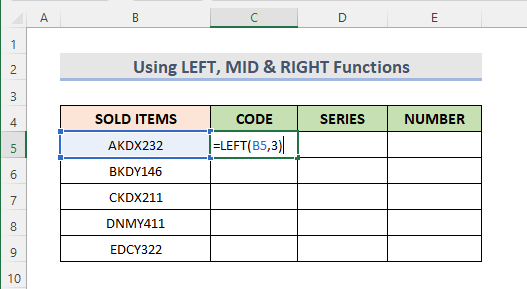
- Bonyeza Ingiza na utumie zana ya Nchimbo ya Kujaza kwenye visanduku vilivyo hapa chini.

- Sasa chagua Cell D5 .
- Andika fomula:
=MID(B5,4,1) 
- Gonga Ingiza na utumie Nchi ya Kujaza ili kuona matokeo.

- Tena chagua Cell E5 .
- Andika fomula:
=RIGHT(B5,3) 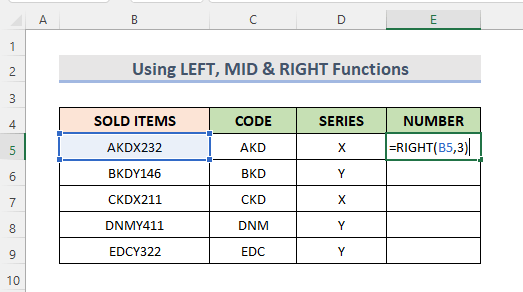
- Mwishowe, gonga Ingiza na utumie zana ya Jaza Kishikio ili kuona matokeo.

Soma Zaidi: Excel VBA: Gawanya Mfuatano kwa Idadi ya Herufi (Njia 2 Rahisi)
4. Excel IF Fomula ya Kugawanya
Ili kufanya jaribio la kimantiki katika safu fulani, tunatumia Excel IF kazi . Inarudisha thamani ikiwa ni TRUE au FALSE . Hebu tuseme tuna seti ya data ( B4:F8 ) ya historia ya malipo ya mteja. Tutagawanya safu wima iitwayo AMOUNT katika safu wima mbili ( PESA & KADI ).

- Mwanzoni, chagua Cell E5 .
- Ifuatayo andika fomula:
=IF(C5="Cash",D5,"N/A") 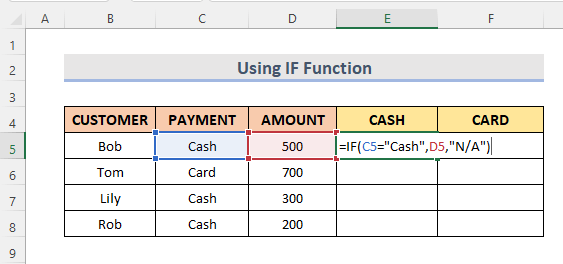
- Sasa bonyeza Enter na utumie Nchi ya Kujaza zana ili kuona matokeo.

Mfumo huu utarudisha thamani ya AMOUNT ambayo inalipwa kwa Pesa katika Cell E5 . Vinginevyo, itarudi' N/A '.
- Kisha chagua Kiini F5 .
- Baada ya hapo, charaza fomula:
=IF(C5="Card",D5,"N/A") 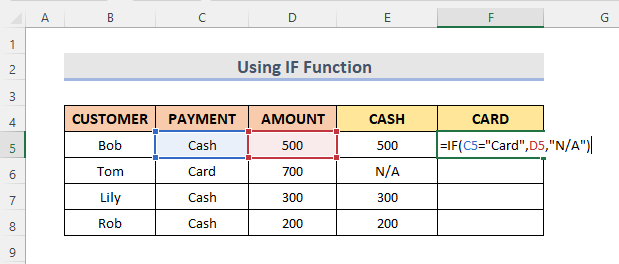
- Mwishowe, bonyeza Enter na utumie Nchi ya Kujaza zana kwenye visanduku vilivyo hapa chini.
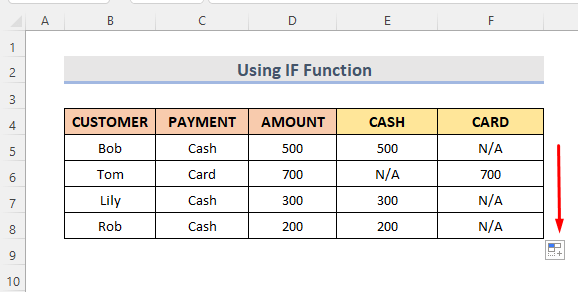
Mfumo huu utarudisha thamani ya AMOUNT ambayo inalipwa katika Kadi katika Cell F5 . Vinginevyo, itarudi ' N/A '.
Soma Zaidi: Jinsi ya Kugawanya Seli Moja hadi Mbili katika Excel (Njia 5 Muhimu)
5. Mchanganyiko wa IFERROR, MID, SEARCH Kazi za Kugawanya Neno la Kati
Ili kuepuka hitilafu yoyote katika fomula, tunatumia tendakazi ya IFERROR inaporudi na tokeo lingine linalowezekana. Wakati mwingine tuna seti ya data ambapo kila seli ina maneno matatu. Tunaweza kutumia kitendakazi cha MID kutoa neno la kati. Lakini ikiwa hakuna neno la kati, litaonyesha kosa. Kwa hilo, tunatumia kitendakazi cha IFERROR pamoja na MID & Vitendaji vya TAFUTA ili Kugawanya neno la kati katika Excel. Tuseme tuna seti ya data ( B4:C9 ) iliyo na majina tofauti ya waandishi.

HATUA:
- Kwanza, chagua Cell D5 .
- Ifuatayo andika fomula:
=IFERROR(MID(B5,SEARCH(" ",B5)+1,SEARCH(" ",B5,SEARCH(" ",B5)+1)-SEARCH(" ",B5)),"") 37>
- Mwishowe, bonyeza Enter na utumie zana ya Jaza Kishiko kwenye visanduku vilivyo hapa chini.
38>
➥ Uchanganuzi wa Mfumo
➤ TAFUTA(” “,B5) 3>
Hii itatafuta nafasi na kurudi na nafasiya nafasi yenye kitendaji cha UTAFUTAJI .
➤ MID(B5,TAFUTA(” “,B5)+1,TAFUTA(””,B5) ,SEARCH(” “,B5)+1)-SEARCH(” “,B5))
Hii itarudisha neno la kati kwa kutumia tofauti ya nafasi kati ya nafasi ya kwanza na ya pili.
➤ IFERROR(KATIKA(B5,TAFUTA(”“,B5)+1,TAFUTA(””,B5,TAFUTA(””,B5)+1)-TAFUTA(” “,B5)),””)
Hii itarejesha nafasi tupu ikiwa hakuna neno la kati kwenye kisanduku.
6. Mfumo wa Excel wenye Kitendaji SUBSTITUTE cha Kugawanya Tarehe.
Ili kubadilisha herufi mahususi katika safu fulani na nyingine, tunatumia Excel kitendaji SUBSTITUTE . Tunaweza kutumia fomula ya Excel yenye SUBSTITUTE , LEN & TAFUTA vitendaji vilivyofungwa katika kitendakazi cha KULIA ili kugawanya tarehe kutoka kwa kisanduku. Tunapaswa kukumbuka kuwa fomula inaweza kutumika tu wakati kuna tarehe mwishoni mwa kisanduku kama vile mkusanyiko wa data ulio hapa chini ( B4:C8 ).

HATUA:
- Chagua Kiini C5 mwanzoni.
- Ifuatayo andika fomula:
=RIGHT(B5,LEN(B5)-FIND("~",SUBSTITUTE(B5," ","~",LEN(B5)-LEN(SUBSTITUTE(B5," ",""))-2))) 
- Mwishowe, gonga Ingiza na utumie Zana ya Kujaza Kushughulikia ili kujaza seli kiotomatiki.

➥ Uchanganuzi wa Mfumo
➤ LEN(B5)
Hii itarudisha urefu wa mfuatano wa maandishi.
➤ SUBSTITUTE(B5,” “, ”)
Hii itachukua nafasi ya nafasi zote katika Kiini B5 .
➤ LEN(B5)-LEN (BADALA(B5,”“,””)))
Hii itaondoa urefu usio na nafasi kutoka kwa jumla ya urefu.
➤ SUBSTITUTE(B5,” “, ”~”,LEN(B5)-LEN(SUBSTITUTE(B5,” “”))-2)
Hii itaweka herufi ' ~ ' kati ya jina. na tarehe.
➤ TAFUTA(“~”,BADILISHA(B5,” “,”~”,LEN(B5)-LEN(BADALA)(B5,” “ ,””))-2))
Hii itapata nafasi ya herufi ' ~ ' ambayo ni ' 4 '.
➤ KULIA(B5,LEN(B5)-TAFUTA(“~”,SUBSTITUTE(B5,” “,”~”,LEN(B5)-LEN(B5), “,””))-2)))
Hii itatoa tarehe kutoka kwa mfuatano wa maandishi.
Soma Zaidi: Mfumo wa Excel wa Kugawanya Kamba kwa Koma ( Mifano 5)
7. Fomula ya Excel ya Kugawanya Maandishi Kwa Kutumia Chaguo za CHAR
Excel kitendaji cha CHAR ni kitendaji cha Maandishi . Ina maana TABIA . Inarudisha herufi ambayo imebainishwa na nambari ya nambari ya ASCII. Tunaweza kutumia kitendakazi cha CHAR kugawanya maandishi kwa kuvunja mstari kwani chaguo hili la kukokotoa linatoa kibambo cha kukatika. Kwa kuchukulia kuwa tuna seti ya data ( B4:C8 ) ya jina la bidhaa za Microsoft na mwaka. Tutatoa jina la bidhaa kwa kutumia CHAR & Vitendaji vya UTAFUTAJI vilivyofungwa kwenye kitendakazi cha KUSHOTO . Hapa msimbo wa ASCII wa laini ni 10 .
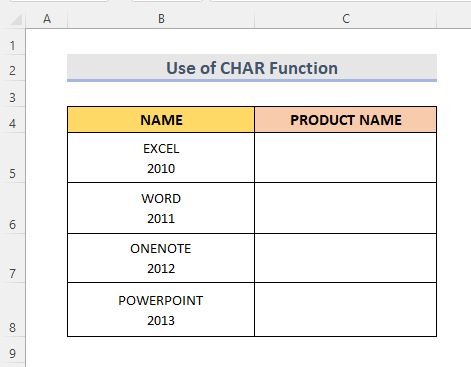
HATUA:
- Chagua Kisanduku C5 .
- Sasa andika fomula:
=LEFT(B5, SEARCH(CHAR(10),B5,1)-1) 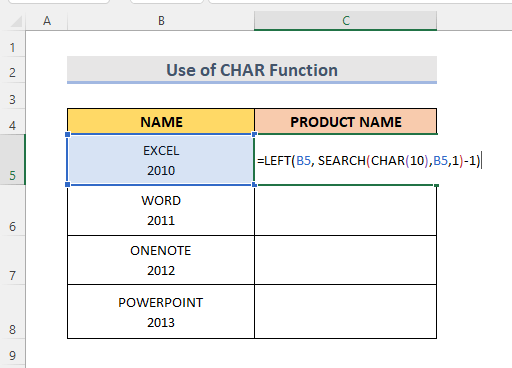
- Kisha gonga Enter na utumie Jaza Kishikio kuonamatokeo.
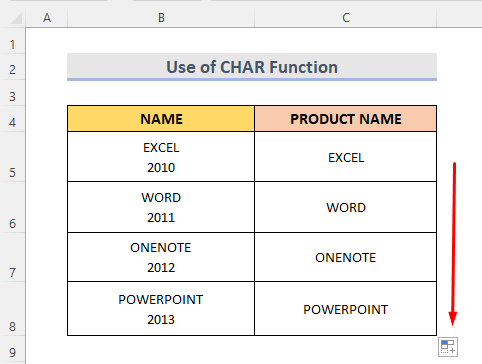
➥ Uchanganuzi wa Mfumo
➤ TAFUTA(CHAR(10),B5,1)-1
Hii itafuta nafasi ya mfuatano wa maandishi ambayo ni ' 5 '.
➤ KUSHOTO(B5, TAFUTA(CHAR(10),B5,1)-1)
Hii itarudisha thamani iliyo kushoto kabisa.
Soma Zaidi: Excel VBA: Gawanya Kamba kwa Herufi (Mifano 6 Muhimu)
8. Mfumo wa FILTERXML wa Kugawanya katika Excel
Ili kuona maandishi ya towe kama njia inayobadilika. safu baada ya kugawanyika, tunaweza kutumia kazi ya Excel FILTERXML . Inapatikana katika Microsoft Excel 365 . Hebu tuseme tuna seti ya data ( B4:B8 ) ya historia ya malipo ya wateja. Tutagawanya majina ya wateja na njia za kulipa.
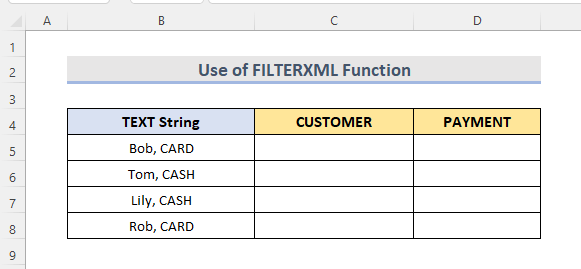
HATUA:
- Kwanza, chagua Kiini C5 .
- Ifuatayo, andika fomula:
=TRANSPOSE(FILTERXML(""&SUBSTITUTE(B5,",","")& "","//s")) 
Hapa nodi ndogo inawakilishwa kama ' s ' na nodi kuu inawakilishwa kama ' t '.
- Kisha bonyeza Ingiza na utumie Nchimbo ya Kujaza ili kujaza kiotomatiki visanduku vilivyo hapa chini.
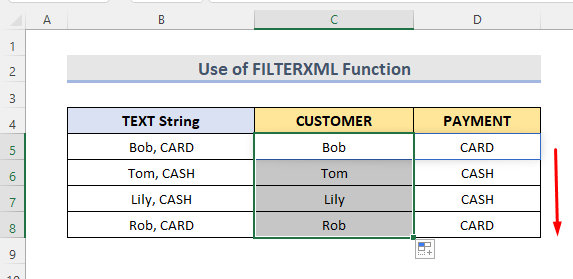
➥ Uchanganuzi wa Mfumo
➤ FILTERXML(“”&SUBSTITUTE(B5,”,””)&“”,”//s”)
Hii itageuza mifuatano ya maandishi kuwa mifuatano ya XML kwa kubadilisha vibambo vya kuweka mipaka kuwa lebo za XML.
➤ TRANSPOSE(FILTERXML(“”&SUBSTITUTE() B5,”,”,””)& “”,”//s”))
Kitendaji cha TRANSPOSE kitarudisha matokeokwa mlalo badala ya wima.
Soma Zaidi: Jinsi ya kugawanya kisanduku kimoja katikati katika Excel (kilaza & mlalo)
Hitimisho
Hizi ndio njia ya haraka zaidi ya kutumia Mfumo wa Excel kugawanyika. Kuna kitabu cha mazoezi kimeongezwa. Endelea na ujaribu. Jisikie huru kuuliza chochote au kupendekeza mbinu zozote mpya.

